WPS Word将两个表格合在一起的方法
2023-07-03 09:58:27作者:极光下载站
当你在wps word文档中,我们需要对文档进行表格的编辑操作,有些时候在页面上添加了两个表格进行内容的编辑和修改,比如需要将这两个表格连成一个表格,那么该如何操作呢,有的时候,我们编辑的两个表格中的内容需要显示在一个表格中,生成一个比较完整的表格内容,这样可以帮助我们更好且更加直观地浏览数据类型,并且对数据进行直观地分析,那么我们该如何将已经编辑好的两个表格合成一个表格呢,下方是关于如何使用WPS Word文档将两个表格连成一个表格的具体操作方法,如果你需要的情况下可以看看方法教程。
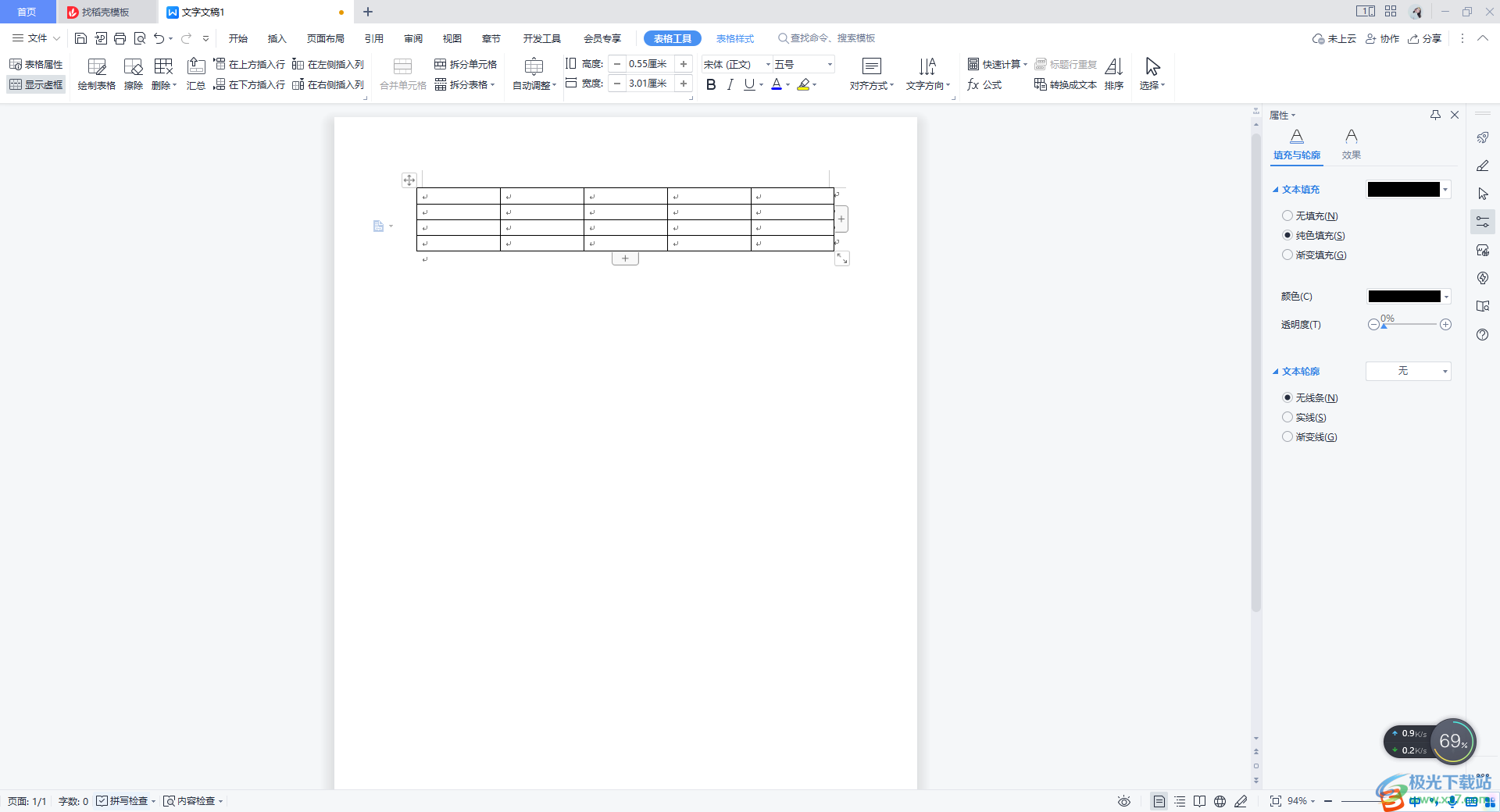
方法步骤
1.首先我们先插入表格,点击一下【插入】选项,然后点击【表格】选项,再通过鼠标左键在表格的窗口中进行勾选自己需要插入的表格的行和列。
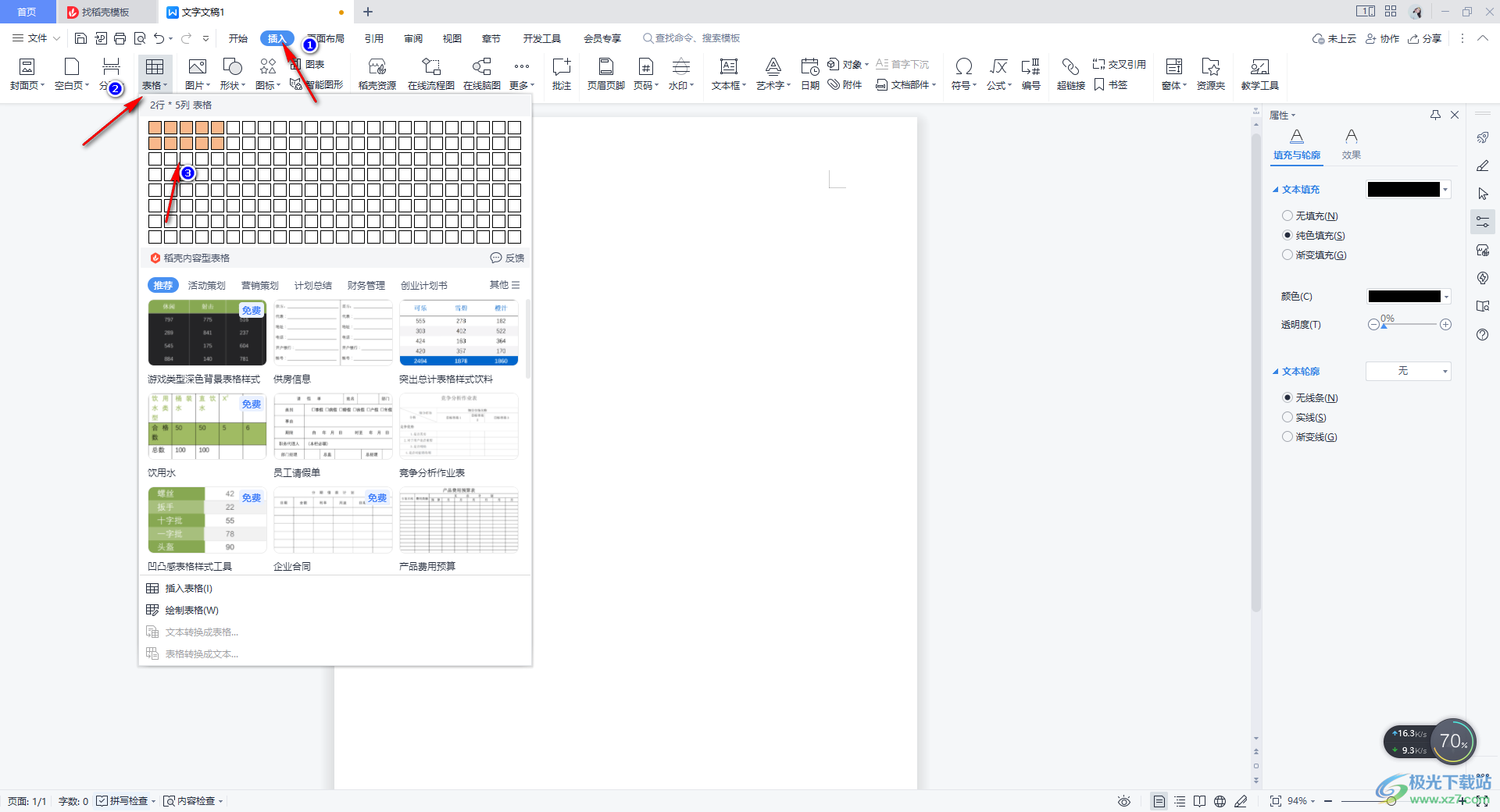
2.同样的操作方法,再插入第二个表格在页面上显示出来,如图所示。
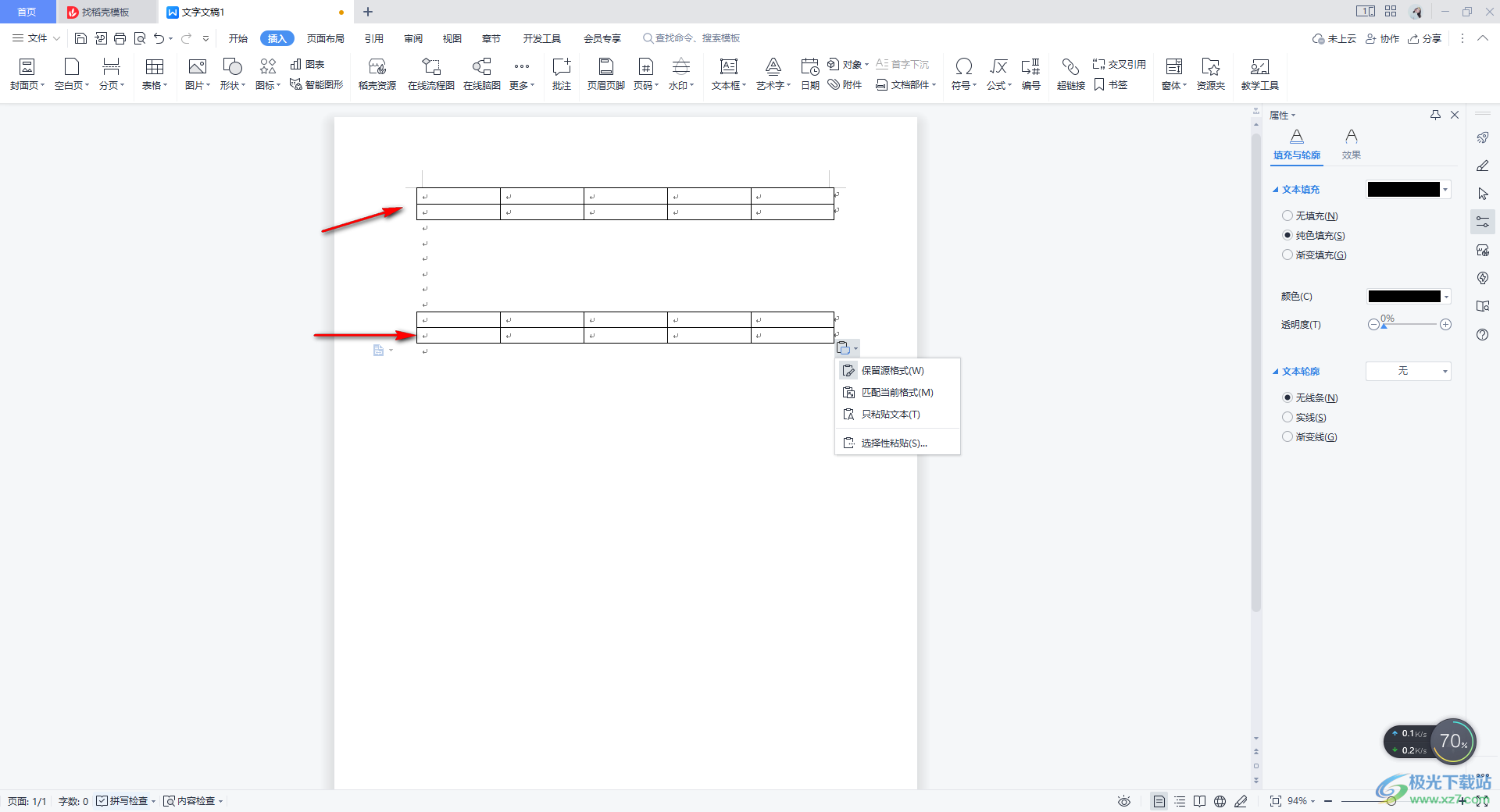
3.这时你可以看到我们插入的两张表格中,有回车键的符号,我们将回车键符号进行选中。
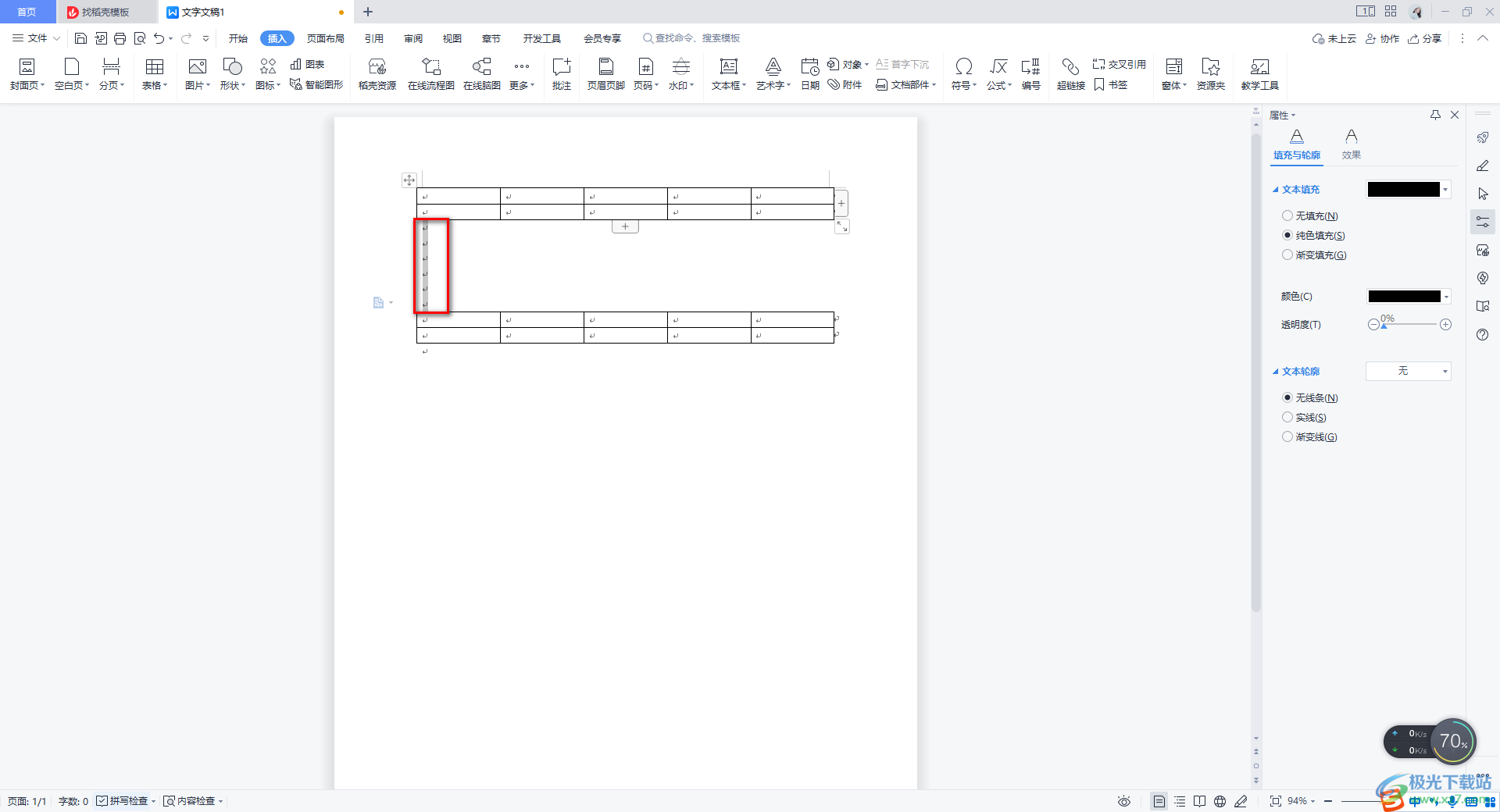
4.这时,你可以看到我们的两个表格已经合成一个表格来显示的了,如图所示。
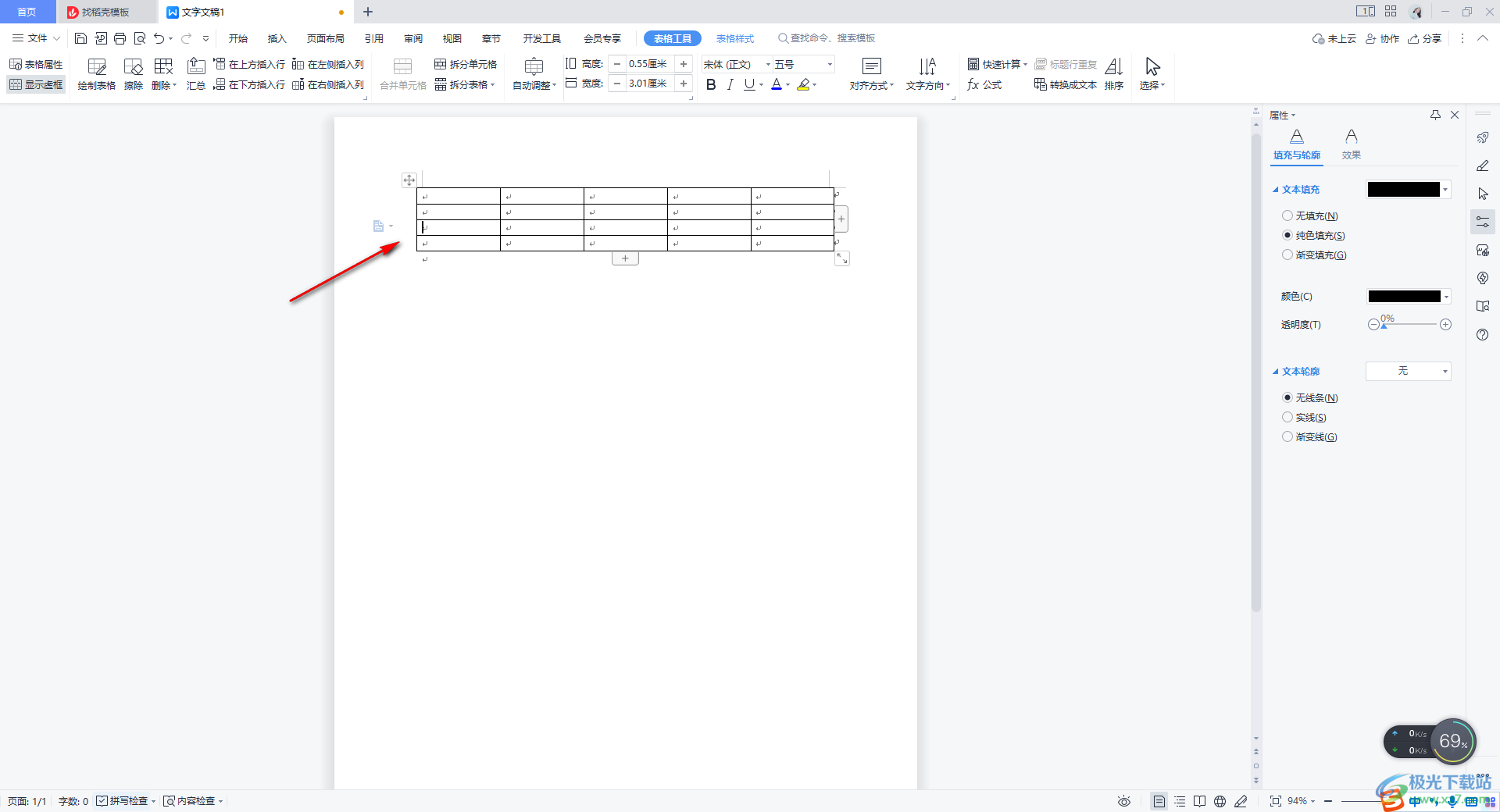
5.如果你的表格是跨页面编辑的,那么我们页可以通过这样的方法进行删除中间部分的回车键符号即可。
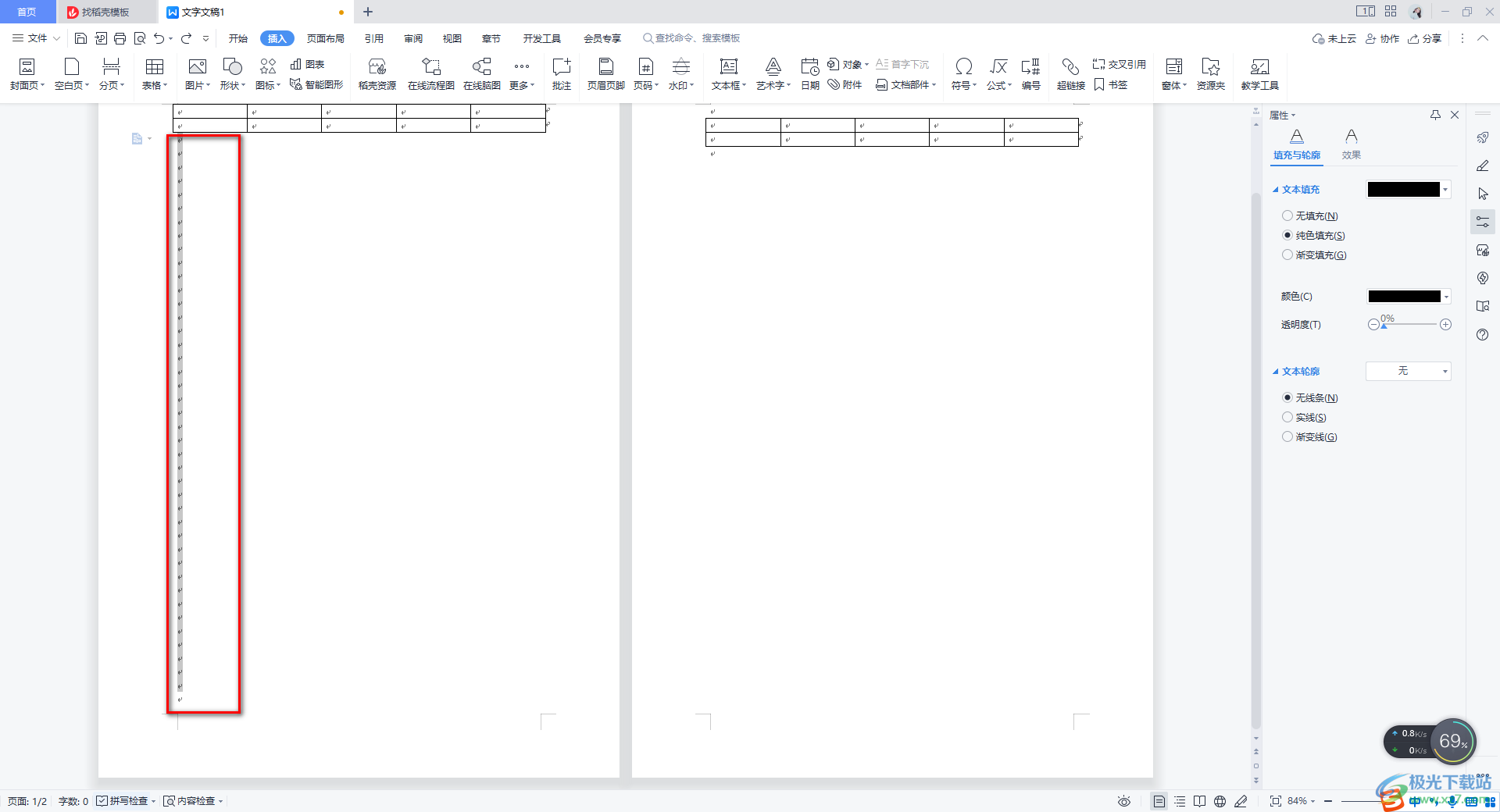
以上就是关于如何使用WPS Word文档将两张表格合成一张来显示的具体操作方法,我们在使用的过程中,大家可以通过这样的方法对两张表格进行连接成一张来显示,特别是一些需要进行简历制作的小伙伴,对于表格的合成是很需要的,感兴趣的话可以自己操作试试。
